การโฆษณาบน TikTok
บัญชี TikTok
การจัดการบัญชีด้วยศูนย์ธุรกิจ
แพลตฟอร์มของพาร์ทเนอร์สำหรับ TikTok E-Commerce
นักพัฒนา
สร้างแคมเปญ
สร้างกลุ่มโฆษณา
การสร้างโฆษณาในเครื่องมืออื่นๆ ของ TikTok
การเข้าถึง
วัตถุประสงค์ด้านการพิจารณา
การโปรโมทแอป
การสร้างกลุ่มลูกค้าเป้าหมาย
วิดีโอในฟีด
โฆษณาเชิงโต้ตอบในฟีด
ตำแหน่งที่ไม่ใช่ฟีด
การเพิ่มประสิทธิภาพโฆษณาเชิงโต้ตอบ
โซลูชันโฆษณาตามประเภทธุรกิจ
การเพิ่มประสิทธิภาพการประมูลโฆษณา
การเพิ่มประสิทธิภาพชิ้นงานโฆษณา
ความร่วมมือในการสร้างชิ้นงานโฆษณา
เกี่ยวกับแคมเปญ Smart+
การวัดผลบนแอป
คอนเวอร์ชันแบบออฟไลน์
การวัดผลบนเว็บไซต์
ข้อมูลเชิงลึกและการรายงานผล
การวัดผล Shop Ads
ตัวเลือกการเรียกเก็บเงิน
การชำระเงิน
การจัดการการเรียกเก็บเงิน
โปรโมชัน เครดิตโฆษณา และคูปอง
การแก้ไขปัญหาเกี่ยวกับการเรียกเก็บเงินและการชำระเงิน
นโยบายการโฆษณา
นโยบายและแนวทางปฏิบัติด้านความเป็นส่วนตัว
สร้างโฆษณา
วิธีสร้างโฆษณา
-
- วิธีสร้างโฆษณาในตัวจัดการโฆษณาบน TikTok
- วิธีทำสำเนาโฆษณาในตัวจัดการโฆษณาบน TikTok
- เกี่ยวกับปุ่ม Call to Action ในโฆษณาของคุณ
- วิธีเปิดใช้งานตัวเลือกไม่แสดงบนโปรไฟล์ TikTok ในตัวจัดการโฆษณาบน TikTok
- แนวทางปฏิบัติที่ดีที่สุดสำหรับแลนดิ้งเพจของคุณ
- เกี่ยวกับข้อจำกัดความรับผิดสำหรับโฆษณาในตัวจัดการโฆษณาบน TikTok
- วิธีเพิ่มข้อความปฏิเสธความรับผิดชอบให้กับโฆษณาในตัวจัดการโฆษณาบน TikTok
- เกี่ยวกับข้อกำหนดการใช้รีวิวสำหรับข้อมูลรีวิว
- วิธีเพิ่มพารามิเตอร์ URL ใน URL เว็บไซต์ของคุณในตัวจัดการโฆษณาบน TikTok
- วิธีแก้ไขปัญหาการสร้างโฆษณาในตัวจัดการโฆษณาบน TikTok
- เกี่ยวกับการสร้างแคมเปญแบบมีคำแนะนำสำหรับบัญชีโฆษณาใหม่บน TikTok
- How to create an ad in TikTok Ads Manager for new advertisers
-
แก้ไขโฆษณาหลายรายการ
-
- เกี่ยวกับคุณสมบัติการนำเข้าและส่งออกจำนวนมาก
- วิธีใช้ฟีเจอร์แก้ไขหลายรายการเพื่อเปลี่ยนสถานะโฆษณาของคุณ
- วิธีใช้ฟีเจอร์แก้ไขหลายรายการเพื่อแก้ไขชิ้นงานโฆษณา
- How to use the Bulk Edit feature to edit bids
- How to use the Bulk Edit feature to edit ROAS bids
- How to use the Bulk Edit feature to edit text
- How to use the Bulk Edit feature to edit Destination links
- วิธีแก้ไขโฆษณาโดยใช้การนำเข้าและส่งออกหลายรายการในตัวจัดการโฆษณาบน TikTok
- วิธีสร้างโฆษณาด้วยฟีเจอร์การนำเข้าหลายรายการโดยใช้ไฟล์อ้างอิง
- วิธีสร้างโฆษณาด้วยฟีเจอร์การนำเข้าหลายรายการโดยใช้เทมเพลตเปล่า
- วิธีแก้ไขปัญหาการส่งออกหลายรายการ
- วิธีแก้ไขปัญหาการนำเข้าหลายรายการ
- วิธีใช้การแก้ไขอัตโนมัติสำหรับโฆษณาที่นำเข้า
-
ดูตัวอย่างโฆษณา
ปุ่ม Call to Action
-
- เกี่ยวกับปุ่ม Call to Action
- ตำแหน่งที่ใช้งานได้สำหรับปุ่ม Call to Action
- ช่วงเวลาที่ใช้ได้ของคอนเทนต์และสีของพื้นหลัง Call to Action
- วิธีสร้าง CTA สำหรับ TikTok Shop จากโฆษณาที่มุ่งเน้นการสร้างแบรนด์
ปลายทางแลนดิ้งเพจ
-
- การดูแลนดิ้งเพจ
- เกี่ยวกับการดึงข้อมูลแลนดิ้งเพจไว้ล่วงหน้า
- แนวทางปฏิบัติสำหรับการเพิ่มประสิทธิภาพการโหลดแลนดิ้งเพจ
- เกี่ยวกับการโหลดคอนเทนต์บนเว็บล่วงหน้า
- เกี่ยวกับการป้อนข้อมูลอัตโนมัติบน TikTok
- วิธียกเลิกการป้อนข้อมูลอัตโนมัติบน TikTok
- วิธีตั้งค่ากลุ่มโฆษณาโดยมีเป้าหมายการเพิ่มประสิทธิภาพเป็นการดูแลนดิ้งเพจ
-
- เกี่ยวกับ Deeplink
- เกี่ยวกับ Deferred Deeplink
- รายการรูปแบบ Deeplink ที่รองรับ
- เกี่ยวกับการดึงข้อมูลแลนดิ้งเพจไว้ล่วงหน้า
-
อินสแตนท์เพจ
-
- เกี่ยวกับอินสแตนท์เพจ
- วิธีสร้างอินสแตนท์เพจ
- เกี่ยวกับการรายงานผลสำหรับอินสแตนท์เพจ
- วิธีการเข้าถึงคลังข้อมูลอินสแตนท์เพจ
- แนวทางปฏิบัติที่ดีที่สุดสำหรับอินสแตนท์เพจ
- ข้อกำหนดในการปรับแต่งอินสแตนท์เพจ
- แนวทางปฏิบัติที่ดีที่สุดของอินสแตนท์เพจสำหรับธุรกิจความบันเทิงและสื่อ
- เทมเพลตการติดต่อของอินสแตนท์เพจ
- วิธีตั้งค่าเทมเพลตการติดต่อสำหรับอินสแตนท์เพจ
- วิธีติดตามกิจกรรมบนเว็บภายนอกจากอินสแตนท์เพจ
- วิธีติดตามกิจกรรมแอปภายนอกจากอินสแตนท์เพจ
-
- การสร้างโฆษณา /
- สร้างโฆษณา /
- แก้ไขโฆษณาหลายรายการ /
วิธีแก้ไขโฆษณาโดยใช้การนำเข้าและส่งออกหลายรายการในตัวจัดการโฆษณาบน TikTok
ฟีเจอร์การนำเข้าและส่งออกหลายรายการเป็นวิธีที่ยอดเยี่ยมในการแก้ไขโฆษณาจำนวนมากพร้อมกันได้อย่างรวดเร็ว ในการดำเนินการนี้ผู้โฆษณาสามารถส่งออกการตั้งค่าโฆษณาของตนในสเปรดชีตและแก้ไขโฆษณาหลายรายการได้ตามที่ทำบนแพลตฟอร์ม
ฟีเจอร์การนำเข้าหลายรายการรองรับสถานการณ์การแก้ไขต่อไปนี้:
ที่ระดับแคมเปญ: ชื่อแคมเปญ งบประมาณแคมเปญ
ที่ระดับกลุ่มโฆษณา: ชื่อกลุ่มโฆษณา กำหนดเป้าหมาย (ผู้ชม เพศ อายุ) กำหนดการนำเสนอ ราคาเสนอ และงบประมาณ
ที่ระดับโฆษณา: ชื่อโฆษณา ข้อความโฆษณา รูปโปรไฟล์ และชิ้นงานโฆษณาใหม่
ดูวิดีโอด้านล่างเพื่อดูภาพรวมสั้นๆ เกี่ยวกับวิธีการแก้ไขโฆษณาจำนวนมาก
สำหรับข้อมูลเพิ่มเติมเกี่ยวกับช่องที่สามารถแก้ไขได้ โปรดดูดัชนีเทมเพลตการนำเข้าและส่งออกหลายรายการ
แก้ไขโฆษณาโดยใช้การนำเข้าหลายรายการ
ส่งออกโฆษณา แก้ไขการตั้งค่าโฆษณาของคุณในสเปรดชีต จากนั้นอัปโหลดไฟล์ของคุณไปยังตัวจัดการโฆษณาบน TikTok
ขั้นตอนที่ 1. ในการแก้ไขโฆษณาของคุณ คุณต้องส่งออกโฆษณาของคุณเป็นสเปรดชีตก่อน
ไปที่แท็บแคมเปญ
เลือกแคมเปญ กลุ่มโฆษณา หรือโฆษณาที่คุณต้องการแก้ไข
คลิกปุ่มสร้าง/แก้ไขหลายรายการ
คลิกที่ไอคอนส่งออกโฆษณา
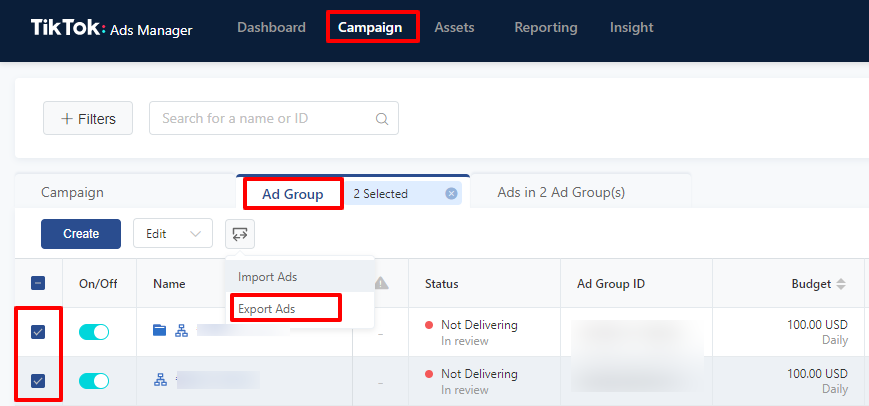
ขั้นตอนที่ 2. แก้ไขการตั้งค่า
หลังจากที่คุณส่งออกโฆษณาของคุณไปยังสเปรดชีตแล้ว คุณจะต้องทำการเปลี่ยนแปลงการตั้งค่าโฆษณาตามที่ต้องการ เมื่อแก้ไขโฆษณาของคุณ อย่าแก้ไขช่อง ID แคมเปญ, ID กลุ่มโฆษณา หรือ ID โฆษณา ระบบใช้ ID เหล่านี้เพื่อระบุโฆษณาของคุณ และระบบจะไม่สามารถเปลี่ยนแปลงโฆษณาของคุณได้ หากช่องเหล่านี้มีการเปลี่ยนแปลง นอกจากนี้ เมื่อแก้ไขโฆษณาของคุณ คุณต้องตรวจสอบให้แน่ใจว่าคุณไม่ได้ลบช่องที่จำเป็น เนื่องจากจะทำให้ไฟล์ของคุณไม่สามารถนำเข้าได้สำเร็จ
หมายเหตุ: อย่าลบคอลัมน์ใดๆ หรือปรับเปลี่ยนส่วนหัวของไฟล์ที่ส่งออกของคุณ เพราะจะไม่สามารถนำเข้าได้อย่างถูกต้อง
ขั้นตอนที่ 3. ในการนำเข้าสเปรดชีตของคุณลงในตัวจัดการโฆษณาบน TikTok ให้ทำดังนี้
ไปที่แท็บแคมเปญ
คลิกที่ไอคอนฟีเจอร์จำนวนมาก ถัดจากปุ่มสร้าง
คลิกที่ไอคอน นำเข้าโฆษณา
อัปโหลดไฟล์ CSV หรือ Excel
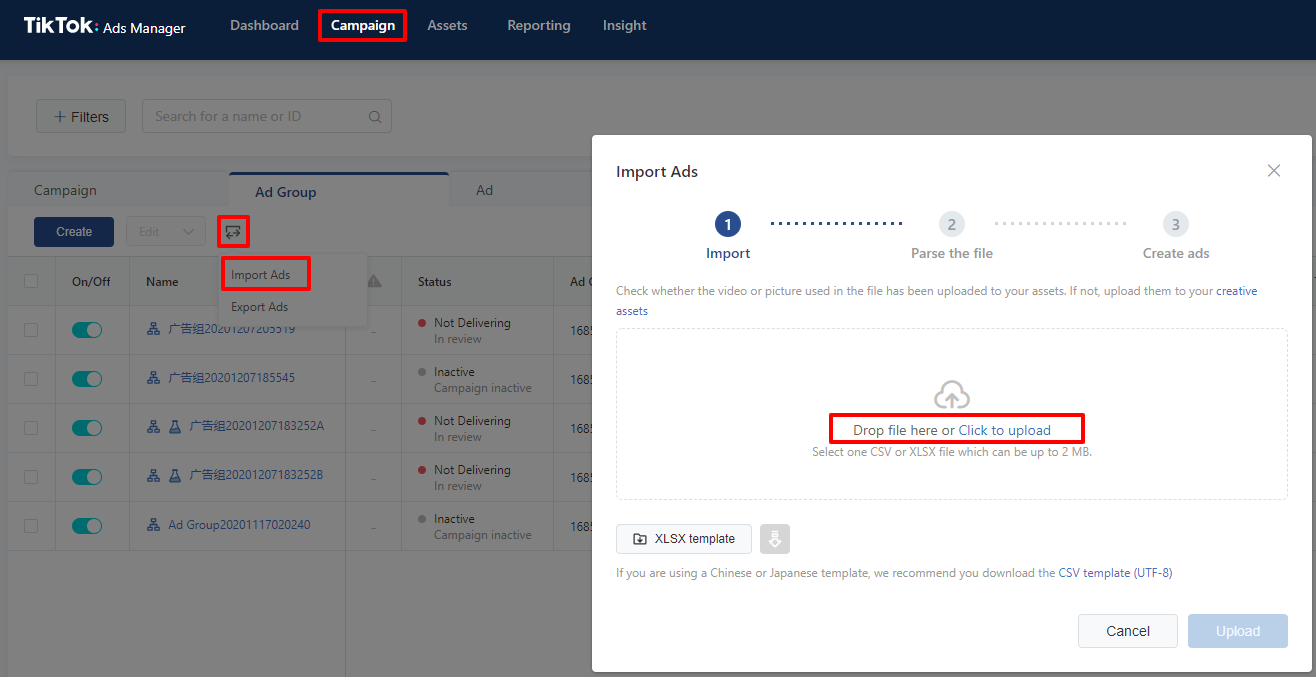
สถานการณ์การแก้ไขจำนวนมากทั่วไป
เราได้อธิบายคำแนะนำพื้นฐานสำหรับการแก้ไขการตั้งค่าโฆษณาโดยใช้ฟีเจอร์การนำเข้าหลายรายการแล้ว ต่อไปเราจะมาดูสถานการณ์การแก้ไขที่มักพบบ่อย
แก้ไขงบประมาณของกลุ่มโฆษณา
ค้นหาคอลัมน์จำนวนงบประมาณของกลุ่มโฆษณา แล้วกรอกงบประมาณใหม่
ไม่ต้องเปลี่ยนแปลงช่องอื่นๆ
อัปเดตกลุ่มผู้ชมที่กำหนดเองของกลุ่มโฆษณา
ไปที่แผ่นงานรายการผู้ชม ค้นหากลุ่มผู้ชมที่กำหนดเองที่คุณต้องการ จากนั้นคัดลอก ID ผู้ชมของกลุ่มผู้ชม
ค้นหาคอลัมน์รวม ID ผู้ชมหรือไม่รวม ID ผู้ชมในไฟล์ แล้ววาง ID ผู้ชมที่เกี่ยวข้องลงในคอลัมน์ใดคอลัมน์หนึ่ง
ไม่ต้องเปลี่ยนแปลงช่องอื่นๆ
เปลี่ยนชิ้นงานโฆษณาสำหรับกลุ่มโฆษณาที่ไม่ได้ใช้การเพิ่มประสิทธิภาพงานโฆษณาอัตโนมัติ (ไม่ใช่ ACO)
ในตัวจัดการโฆษณาบน TikTok ให้ไปที่แท็บเนื้อหา และคลิกชิ้นงานโฆษณา
อัปโหลดชิ้นงานโฆษณาหรือเลือกเนื้อหาที่มีอยู่และจดชื่อไฟล์ไว้
ค้นหาโฆษณาที่คุณต้องการแก้ไขในสเปรดชีตของคุณ
ค้นหาคอลัมน์ชื่อวิดีโอหรือชื่อภาพในสเปรดชีตที่ส่งออกของคุณ และแทนที่รายการปัจจุบันด้วยชื่อไฟล์ชิ้นงานโฆษณาใหม่ของคุณ
ไม่ต้องเปลี่ยนแปลงช่องอื่นๆ
เปลี่ยนชิ้นงานโฆษณาบนกลุ่มโฆษณา ACO
ในตัวจัดการโฆษณาบน TikTok ให้ไปที่แท็บเนื้อหา และคลิกชิ้นงานโฆษณา
อัปโหลดชิ้นงานโฆษณาหรือเลือกเนื้อหาที่มีอยู่และจดชื่อไฟล์ไว้
ตรวจสอบว่าคุณต้องการแก้ไขกลุ่มโฆษณาใด
ค้นหาคอลัมน์โฆษณาอัตโนมัติ - ชื่อวิดีโอ หรือโฆษณาอัตโนมัติ - ชื่อภาพในไฟล์ และแทนที่เฉพาะชื่อไฟล์ของชิ้นงานโฆษณาที่คุณต้องการแก้ไขเท่านั้นในเซลล์นี้
เพิ่มชิ้นงานโฆษณาใหม่ในกลุ่มโฆษณา (ไม่ใช่ ACO)
ในตัวจัดการโฆษณาบน TikTok ให้ไปที่แท็บเนื้อหา และคลิกชิ้นงานโฆษณา
อัปโหลดชิ้นงานโฆษณาหรือเลือกเนื้อหาที่มีอยู่และจดชื่อไฟล์ไว้
ยืนยันกลุ่มโฆษณาที่คุณต้องการเพิ่มชิ้นงานโฆษณาใหม่
คัดลอกแถวของกลุ่มโฆษณาเป้าหมายที่คุณต้องการเพิ่มชิ้นงานโฆษณาใหม่ ตัวอย่างเช่น หากคุณต้องการเพิ่มโฆษณา 5 ชิ้นลงในกลุ่มโฆษณา ให้คัดลอกแถวนั้น 5 ครั้ง
ลบ ID โฆษณาสำหรับแถวที่คัดลอกใหม่ อย่าลบข้อมูลนี้ในแถวอื่น
ค้นหาคอลัมน์ชื่อวิดีโอหรือชื่อภาพในสเปรดชีตที่ส่งออกของคุณ และป้อนชื่อไฟล์ชิ้นงานโฆษณาที่เกี่ยวข้องในเซลล์ที่คัดลอกใหม่
หมายเหตุ: คุณอาจต้องการปรับเปลี่ยนคอลัมน์ข้อความและ Call to Action เพื่อแสดงชิ้นงานโฆษณาใหม่ของคุณ มิฉะนั้นคอลัมน์จะแสดงสิ่งที่คัดลอกมาจากขั้นตอนที่ 3

เพิ่มชิ้นงานโฆษณาใหม่ในกลุ่มโฆษณา ACO
อัปโหลดชิ้นงานโฆษณาของคุณไปที่เนื้อหา - ชิ้นงานโฆษณาบนตัวจัดการโฆษณาบน TikTok หรือเลือกเนื้อหาที่มีอยู่ แล้วจดชื่อไฟล์ไว้
ยืนยันกลุ่มโฆษณาที่เปิดใช้ ACO ที่คุณต้องการเพิ่มชิ้นงานโฆษณาใหม่
ค้นหาคอลัมน์โฆษณาอัตโนมัติ - ชื่อวิดีโอ หรือโฆษณาอัตโนมัติ - ชื่อภาพในไฟล์ และเพิ่มชื่อไฟล์ของชิ้นงานโฆษณาที่คุณต้องการเพิ่มไปยังกลุ่มโฆษณา - แยกแต่ละชื่อไฟล์ด้วยตัวแบ่งบรรทัด
ไม่ต้องเปลี่ยนแปลงช่องอื่นๆ

